キーボード上をスワイプし、カーソル移動やテキスト選択を行えるようになる『Marker』のご紹介。
純正でも「スペースバーを長押ししてからスワイプ」でカーソル移動が行なえますが、ワンテンポ必要ですし、テキスト選択は苦手だったりします。
そこで『Marker』では、カーソル移動やテキスト選択をキーボード上をスワイプして実行することが可能に。
こういった脱獄アプリでは珍しく、設定によっては日本語フリックキーボードとの共存も可能となっており、想像していたよりも便利だったりします!
詳細情報
Marker
| Price(価格): | 無料 |
|---|---|
| Section(カテゴリ): | Tweaks |
| Author(制作者): | MiRO |
| Repo(配布元): | MiRO92 (https://miro92.com/repo/) |
インストール
CydiaやSileoへ下記のリポジトリを登録し、通常通り『Marker』をインストールしましょう。
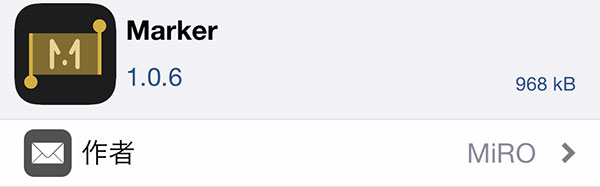
アプリ紹介
『Marker』を使用すると、キーボード上をスワイプしてカーソル移動やテキスト選択を行えるように。
純正のカーソル移動とは異なり、スペースキーから開始する必要がなく、どこからでもキーボード上をスワイプするだけでカーソル移動が可能です。
また、カーソル移動ではなく、スワイプによるテキスト選択も用意されていて、これが便利!
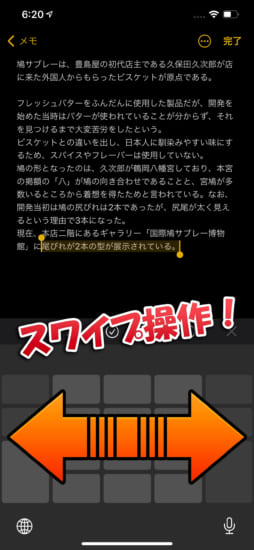
開始位置
「キーボードのどこからでもスワイプ開始」と「キーボード左右端からスワイプ開始」の2種類から設定を行うことが出来るようになっています。
そのため、例えばスワイプ入力を使っている方は「左右端からスワイプ」を選択することで、共存も行えます。
更に、日本語フリックキーボードの場合も「端からスワイプ」にしておくことで共存が可能で、フリック入力も行いつつ、左右端からスワイプでカーソル移動やテキスト選択…が出来ます。
使い分けについて
開始位置とは別に、動作については以下から選択することが可能で、自身の使い方に合わせて選択することが可能です。
上部・下部の範囲についてはスライダーにて調整することも可能なので、この辺りも好みに合わせて…という感じ!
- キーボード全面でカーソル移動を行う
- キーボード全面でテキスト選択を行う
- キーボード上部でカーソル移動、下部でテキスト選択を行う
- キーボード上部でテキスト選択、下部でカーソル移動を行う
- キーボード上部でカーソル移動を行う
- キーボード上部でテキスト選択を行う
- キーボード下部でカーソル移動を行う
- キーボード下部でテキスト選択を行う
キーボードの除外設定も
また、絵文字キーボードや日本語フリックキーボードなどでは動作しないように…といった除外設定も可能で、動作させたくないキーボードがある場合も安心。
注意点:上下移動は出来ない
注意点として、純正のカーソル移動とは異なり、こちらは上下のカーソル移動が行えません。
あくまで左右のカーソル移動のみとなっており、上下に行きたい場合は段落を登る・下る必要があるため、ご注意ください。
個人的なオススメ設定
使い方に合わせて設定を詰めていただくのがイイのですが、個人的に便利だった使い方をちょこっとご紹介。
上下移動が行えないため、カーソル移動に関しては純正のカーソル移動 + AnyKeyTrackpadの組み合わせで行うのが便利です。
Marker側では「キーボード左右端からスワイプ開始」&「全面でテキスト選択を行う」と設定し、純正カーソル移動でテキスト選択を行いたい場所まで移動し、Markerでテキスト選択…というのが個人的には便利な使い方でした。
これであれば日本語フリックキーボードとも共存できますので、イイ感じ。
設定方法
設定アプリ内に追加される『Maker』項目より行います。
『画面右上スイッチ』: 機能を有効にする
『Activation Method』: スワイプ開始位置を選択(左右端 / どこからでも)
『Activation Area』: 動作を選択(使い分けについて項目を参照)
『CURSOR SPEED』: カーソル移動速度をスライダーにて調整
『ACTIVATION SENSITIVITY』: スワイプ開始時の感度をスライダーにて調整
【Keyboard Area Settings】: キーボードの上下分けに関する詳細設定
【Blacklisted Keyboard】: 機能を無効化したいキーボードを選択
『Disable Trackpad』: 純正のカーソル移動機能を無効に
『Fade Keyboard』: スワイプ時はキーボード印字を非表示に
『Selection Menu After Selection』: テキスト選択後はクリップボードメニューを表示
『Respring』: 設定変更後はリスプリングにて適用
『Reset Settings』: Marker設定を初期化
Keyboard Area Settings
『Area Indicators』: キーボード上部・下部のエリア分け目安を表示
『Top area (○○) of Keyboard area』: キーボード上部として認識されるエリア割合を設定(デフォルトでは50%)




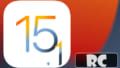

コメント
Swipeselectionが使えなかったから助かる
サンタさん助けてください…先程低バッテリー残量状態でcheckra1nをしたところ、リカバリーモードに入るために電源が落ちて、それ以上進まず、要充電の画面になりました。充電が溜まり起動したと思ったらリカバリーモードで起動し、リカバリーから解除するために強制再起動を何度試しても通常モードでの起動ができません。リカバリーモードでcheckrainに繋げてみても、通常モードで接続してくださいとの表示がでます。なんとかならないできょうか…宜しくお願いします。
futurerestoreをターミナルにドラッグ&ドロップした後に—exit-recovery
それかreibootなどのソフトでリカバリーモードから抜けさせてみる
あとは電源が切れるまで放置してもう一回充電してみるとか
デバイスの状態がどうなっているか…にもよるのですが、ファイルシステムにデータ破損が起こっていないのであれば、Exit Recoveryで抜け出せる可能性があります。
Exit RecoveryはFuturerestoreにて「–exit-recovery(exitの前にハイフン2つ)」オプションを使用していただくか、Futurerestore GUIのContorolsタブにある「Exit Recovery」を選択していただければ実行可能です
片手キーボードPROだと残念ながら機能しないみたいです。設定などで機能するようでしたらやり方を教えてもらえると助かります。
それは無理あるやろ